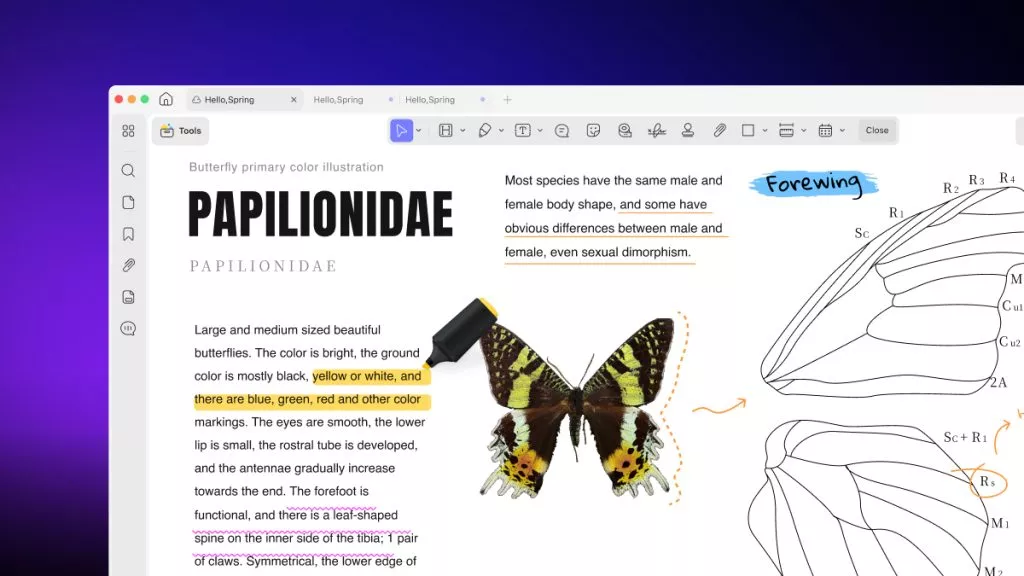في عالمنا الرقمي اليوم، أصبح ملف PDF من أهم وسائل تبادل المعلومات. يفضل معظم الطلاب والمحترفين مشاركة الملاحظات والمستندات بهذا التنسيق لأنه يسهل قراءة المحتوى. ومع تقدم التكنولوجيا، ظهرت العديد من أدوات تحرير PDF في السوق التي تساعد في إضافة أو إزالة محتوى من المستندات. تلعب كل هذه الأدوات دورًا في تحسين إدارة محتوى PDF.
في هذه المقالة، سنقدم لك برنامج محرر PDF XChange وأفضل بديل له لمساعدتك في تسهيل إدارة ملفات PDF الخاصة بك. بعد قراءة هذه المقالة، ستتمكن من تحسين الطريقة التي تدير بها المحتوى الموجود في مستنداتك.
الجزء الأول: تقديم برنامج محرر PDF XChange
يُعد برنامج PDF XChange محرر أداة لتحرير ملفات PDF تعمل على نظام ويندوز، ويأتي بتصميم مُعدل وسهل الاستخدام مقارنةً بسابقه، برنامج PDF XChange Viewer. يحتفظ البرنامج بمميزات قوية من النسخة السابقة ويضيف خيارات جديدة لتحرير PDF تتيح للمستخدمين تخصيص محتوى الوثائق. يتيح لك هذا البرنامج تمييز النصوص، وإضافة تعليقات، وتحرير النصوص الموجودة في ملف PDF. بالإضافة إلى ذلك، يمكنك استخدام مجموعة من الأختام ووظائف التعليق التي غالبًا ما تكون غائبة في قارئات PDF المجانية الأخرى.
علاوة على ذلك، يمكن للمستخدمين استخراج أو حذف الصفحات من ملفات PDF الطويلة باستخدام هذا المحرر. يمكنك أيضًا دمج محتوى جديد مثل النصوص والصور أو حتى مستندات PDF كاملة بفضل هذه الميزة. يُعتبر هذا المحرر القوي والغني بالمميزات خيارًا جيدًا لتلبية احتياجات التحرير الأساسية والمتقدمة لملفات PDF.
الجزء الثاني: هل برنامج محرر PDF XChange مجاني؟
نعم، يتوفر برنامج PDF XChange محرر بنسخة مجانية تتيح للجميع الوصول إلى هذه الأداة متعددة الوظائف. ومع ذلك، تأتي هذه النسخة المجانية مع العديد من القيود التي تقلل من استخدامها في كثير من الحالات. لا يمكن للمستخدمين تحويل أو إنشاء مستندات PDF من صيغ أخرى باستخدام النسخة المجانية من هذا البرنامج.
أيضًا، لا تسمح النسخة المجانية بتنظيم ملفات PDF بشكل مناسب. جميع هذه القيود وغيرها تجعل النسخة المجانية غير مناسبة لإدارة ملفات PDF بفعالية. لذا، إذا كنت ترغب في الوصول إلى نسخة خالية من القيود من هذه الأداة، يمكنك شراء أحد الخطط التالية:
| التكلفة | الخطة |
| محرر PDF XChange | 56 دولارًا + صيانة لمدة سنة واحدة للمستخدم الواحد |
| محرر PDF XChange Plus | 72 دولاراً + صيانة لمدة سنة واحدة للمستخدم الواحد |
| PDF-XChange Pro | 121 دولارًا + صيانة لمدة سنة واحدة للمستخدم الواحد |
الجزء الثالث: كيفية استخدام برنامج محرر PDF XChange لتحرير ملفات PDF
إليك الخطوات التي يجب اتباعها عند تحرير ملفات PDF باستخدام برنامج محرر XChange:
- الخطوة الأولى: افتح ملف PDF الذي تريد تحريره.
- الخطوة الثانية: اضغط على "تحرير النص" من قائمة "الصفحة الرئيسية".
- الخطوة الثالثة:اضغط على النص الذي تريد تحريره في ملف PDF المفتوح. اضغط على منطقة النص بزر الفأرة الأيمن. ستفتح قائمة السياق عند اختيارك "الخصائص" من الجانب الأيمن.
- الخطوة الرابعة: لتعديل الرسوميات أو الصور، انتقل إلى "تحرير العناصر" وحدد الصورة التي تريد تعديلها باستخدام الفأرة. بعد ذلك، يمكنك تصغير الصورة، سحبها، أو حذفها من مستند PDF الخاص بك.
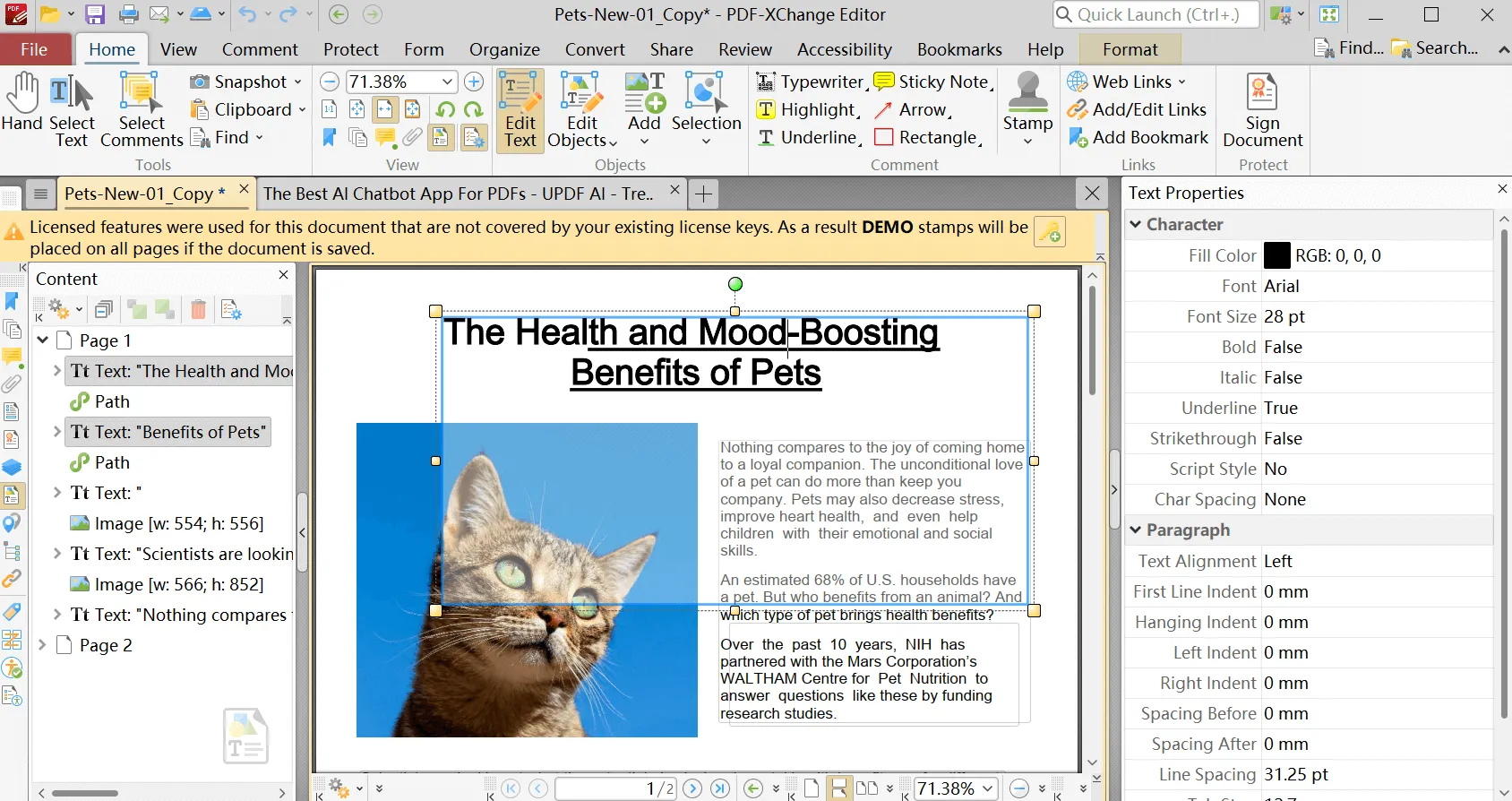
الجزء الرابع: هل يستحق برنامج محرر PDF XChange الشراء؟
قبل شراء أي برنامج لتحرير ملفات PDF، من الضروري إجراء بحث شامل لمعرفة ما إذا كان يستحق الشراء أم لا. هنا، قمنا بتسهيل الأمر عليك من خلال عرض مجموعة من المزايا والعيوب لاستخدام برنامج محرر PDF XChange. يمكنك تحليل هذه العوامل بسرعة لتحديد مدى حاجة برنامج محرر PDF XChange لاحتياجاتك اليومية.
المزايا:
- تحتوي نسخة PDF XChange Pro على مجموعة واسعة من أدوات التحرير لمساعدتك في التعامل مع جميع مشكلات إدارة ملفات PDF.
- بفضل سرعة المعالجة العالية، يمكنك إجراء تعديلات نصية بسرعة.
- يمكن لهذه الأداة التعرف حتى على النصوص في الملفات والصور الممسوحة ضوئيًا.
العيوب:
- تفتقر النسخة المجانية من هذه الأداة إلى معظم المميزات المميزة، مما يحد من وظائفها.
- قد تواجه أحيانًا خللًا أو خطأ عشوائي أثناء العمل على هذا المحرر.
الجزء الخامس: أفضل بديل لبرنامج محرر PDF XChange
يُعد برنامج UPDF بديلاً ممتازًا لبرنامج محرر PDF XChange لتحرير ملفات PDF بشكل فعال. من خلال هذه الأداة متعددة الوظائف، يمكنك إجراء التعديلات الأساسية بسلاسة مثل إدراج النصوص أو إزالتها. كما يتفوق هذا المحرر في التعامل مع الملفات التي تحتوي على صور، حيث يتيح لك قص الصور، إضافتها، إزالتها، استبدالها، واستخراجها.
بالإضافة إلى ذلك، يسمح لك UPDF بتحويل ملفات PDF إلى أي صيغة قابلة للتعديل لتسهيل تبادل الملفات وتحريرها. يمكن للمستخدمين الاستفادة أيضًا من UPDF AI لتعزيز فهمهم للمحتوى الموجود في المستند. كل هذه الوظائف تجعل UPDF خيارًا أفضل مقارنة ببرنامج محرر PDF XChange.

المميزات الرئيسية:
- يتضمن المحرر ميزة تسمح لك بإضافة تعليقات على مستندات PDF بسلاسة، مما يسهل عليك شطب النصوص، وإضافة مميزات، وتسطير النصوص، وإضافة ملاحظات إلى PDF.
- قد تتطلب مستندات PDF الرسمية أو التجارية توقيعات مكتوبة بخط اليد. يتيح لك UPDF توقيع جميع ملفات PDF الخاصة بك.
- يمكنك أيضًا طباعة مستندات PDF الخاصة بك باستخدام UPDF دون أي قيود.
- بالإضافة إلى ذلك، يمكنك بسرعة تحويل PDF إلى صيغ أخرى قابلة للتعديل مثل HTML، PPT، Word، Text، وصيغ الصور مثل TIFF، PNG، BMP، GIF، وJPEG.
- يتميز UPDF بميزة OCR المتقدمة التي تسمح لك بتحويل ملفات PDF الممسوحة ضوئيًا إلى صيغ قابلة للتعديل، وهي ميزة لا تتوفر في برنامج محرر PDF XChange.
المزايا:
- يمكن للمستخدمين الاستمتاع بأداء فعال بفضل سرعة المعالجة العالية.
- يتوفر UPDF على عدة منصات، بما في ذلك ويندوز وماك، مما يجعله متاحًا لجميع أنواع المستخدمين.
- يمكنك تفعيل هذا المحرر على أربعة أجهزة مختلفة في وقت واحد دون تقليص سير العمل الخاص بك.
- يقدم هذا الأداة تحديثات منتظمة لتزويد المستخدمين بمميزات محدثة.
الجزء السادس: كيفية استخدام بديل محرر PDF XChange لتحرير ملفات PDF
كما ناقشنا، يُعد برنامج UPDF أفضل بديل لبرنامج محرر PDF XChange. يمكن لأي شخص الاستفادة من هذه الأداة لتحرير أو إضافة محتوى إلى المستند باتباع الخطوات البسيطة التالية:
الخطوة الأولى: تحميل محرر UPDF على جهازك
أولاً، يجب عليك تحميل برنامج UPDF بالضغط على زر "تحميل مجاني" في الأسفل. بعد اكتمال التثبيت، قم بتشغيل واجهة UPDF على جهازك واستيراد المستند الذي ترغب في تحريره.
Windows • macOS • iOS • Android آمن بنسبة 100%
الخطوة الثانية: تحرير المحتوى الموجود بالفعل في ملف PDF
بعد استيراد ملف PDF، اضغط على أيقونة "Edit PDF(تحرير PDF)" الموجودة على الجانب الأيسر من الشاشة. ثم، اضغط مرتين على أي نص، صورة، أو رابط ترغب في تحريره لتطبيق التغييرات التي تودها.
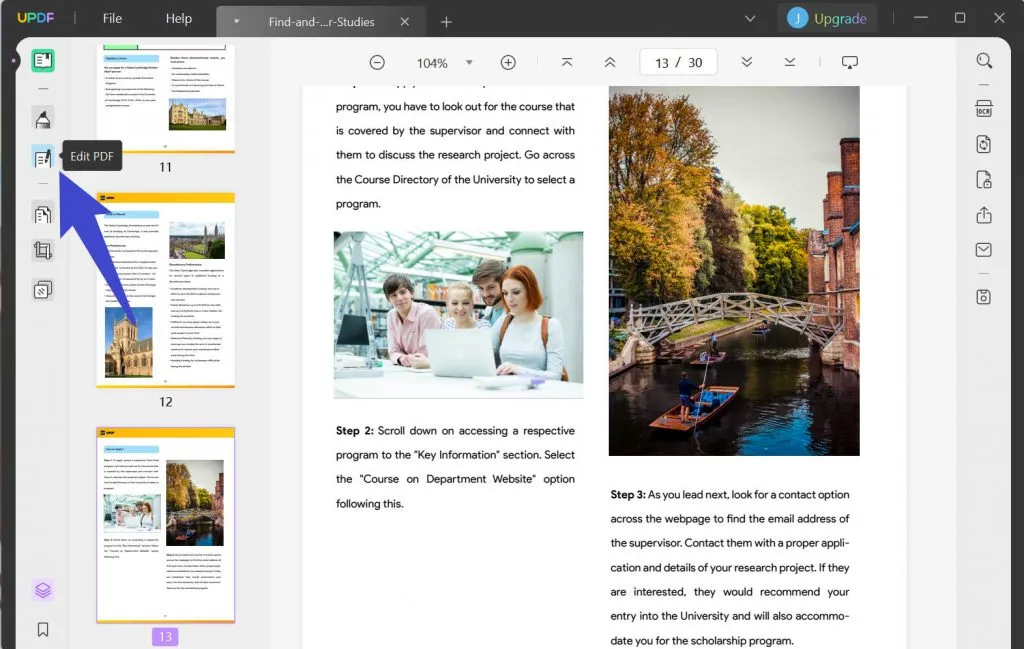
الخطوة الثالثة: إضافة محتوى جديد إلى ملف PDF عبر UPDF
من خلال زيارة وضع "تحرير PDF"، يمكنك أيضًا إضافة أي نص، صورة، أو رابط جديد. كل ما عليك هو الضغط على التبويب المناسب ثم الضغط في أي مكان على الشاشة لإضافة محتوى جديد. بالإضافة إلى ذلك، يمكنك أيضًا إضافة مربعات نصية، ملصقات، أختام، أو توقيعات باستخدام وضع "التعليق" في UPDF.
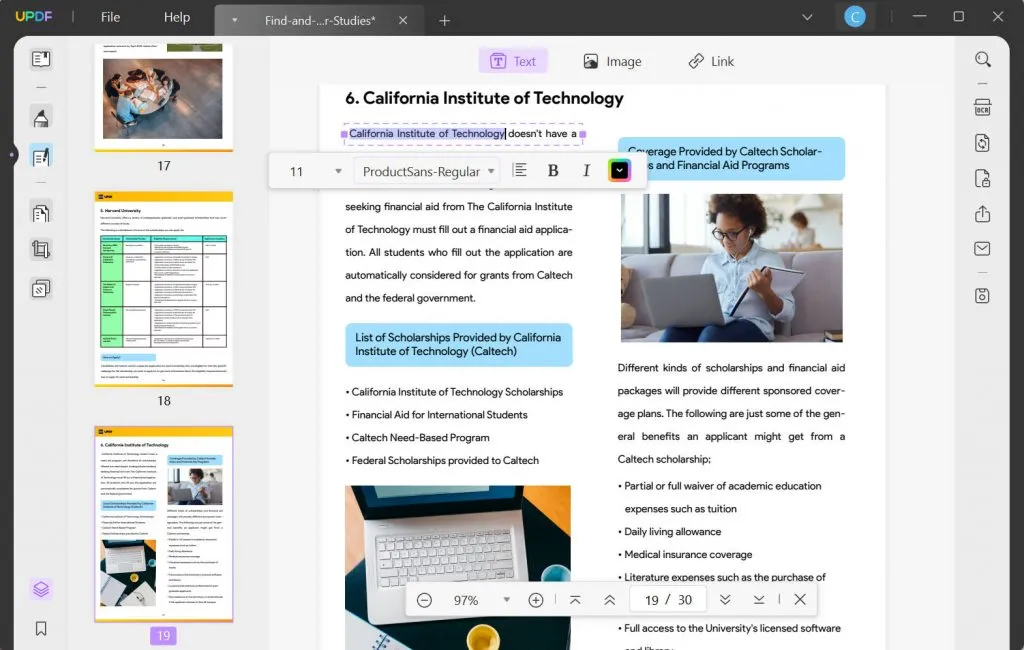
يوفر UPDF عملية تحرير سريعة وسهلة وسلسة مقارنة ببرنامج محرر PDF XChange. لديك حرية تعديل حجم الخط، اللون، التسطير، الجريء، وغيرها كما تريد. شريط أدوات التحرير يشبه ذلك الموجود في برنامج Word، مما يتيح لك تحرير ملفاتك بالطريقة التي تفضلها. يعتبر شريط الأدوات أحد المميزات التي تجعل UPDF سريعًا وسهل الاستخدام حتى للمبتدئين.
الجزء السابع: فيديو تعليمي حول كيفية تحرير ملف PDF على نظام Windows
الجزء الثامن: لماذا تختار UPDF بدلاً من محرر PDF XChange؟
خلال هذه المقالة، ناقشنا وظائف برنامج محرر PDF XChange وUPDF لتوضيح الخيار الأنسب لك. ومع ذلك، إذا كانت لديك أي شكوك بشأن الاختيار، قم بمراجعة جدول المقارنة المفصل هذا لاتخاذ قرار أفضل.
| المعايير | UPDF | محرر PDF XChange |
| التسعير | الخطة السنوية: 32.99 دولار أمريكي الخطة الدائمة: 52.99 دولار أمريكي إضافة UPDF AI: 9 دولار أمريكي/شهريًا | PDF-XChange Editor: 56 دولار أمريكي/سنة خطة Plus: 72 دولار أمريكي/سنة PDF-XChange Pro: 121 دولار أمريكي/سنة |
| تحرير PDF | ||
| تعليق PDF | ||
| تحويل PDF | ||
| ميزات AI | ||
| أمان PDF | ||
| سهولة الاستخدام | ||
| فعالية التكلفة | ||
| واجهة محدثة | ||
| دعم المنصات | ويندوز، ماك، أندرويد، iOS | ويندوز |
يوضح جدول المقارنة هذا بوضوح أن UPDF هو محرر PDF متفوق بكثير مقارنة ببرنامج محرر PDF XChange. بفضل حلول PDF ذات التكلفة الفعالة وميزات الذكاء الاصطناعي الخاصة بـ UPDF، يعتبر هذا المحرر الفائز الواضح عند مقارنته بمعظم أدوات PDF البارزة المتاحة في السوق.
الخاتمة
خلال هذه المقالة، قدمنا لك أفضل الطرق لتحرير أو إضافة محتوى إلى ملفات PDF. يوفر لك كل من برنامج محرر PDF XChange وبدائله طريقة سهلة للتعامل مع أي نوع من المستندات. ومع ذلك، إذا كنت تبحث عن محرر PDF متعدد الأبعاد وبأسعار معقولة، فإن UPDF يجب أن يكون خيارك الأول.
لذا، اضغط على زر "تحميل مجاني" في الأسفل للاستفادة من جميع مميزات هذه الأداة الفعالة لإدارة ملفات PDF. إذا كانت جميع المميزات المتاحة في هذه الأداة تلبي احتياجاتك، يمكنك أيضًا اختيار الترقية إلى نسخة UPDF Pro لتحسين إدارة المستندات الخاصة بك.
Windows • macOS • iOS • Android آمن بنسبة 100%
 UPDF
UPDF
 UPDF لـWindows
UPDF لـWindows UPDF لـMac
UPDF لـMac UPDF لـiPhone/iPad
UPDF لـiPhone/iPad UPDF لـAndroid
UPDF لـAndroid  UPDF AI عبر الإنترنت
UPDF AI عبر الإنترنت UPDF Sign
UPDF Sign تحرير PDF
تحرير PDF تعليق على PDF
تعليق على PDF إنشاء PDF
إنشاء PDF نموذج PDF
نموذج PDF تحرير الروابط
تحرير الروابط تحويل PDF
تحويل PDF OCR
OCR PDF إلى Word
PDF إلى Word PDF إلى صورة
PDF إلى صورة PDF إلى Excel
PDF إلى Excel تنظيم PDF
تنظيم PDF دمج PDF
دمج PDF تقسيم PDF
تقسيم PDF قص PDF
قص PDF تدوير PDF
تدوير PDF حماية PDF
حماية PDF توقيع PDF
توقيع PDF تنقيح PDF
تنقيح PDF تطهير PDF
تطهير PDF إزالة الأمان
إزالة الأمان قراءة PDF
قراءة PDF UPDF Cloud
UPDF Cloud ضغط PDF
ضغط PDF طباعة PDF
طباعة PDF معالجة الدُفعات
معالجة الدُفعات حول UPDF AI
حول UPDF AI حلول UPDF AI
حلول UPDF AI دليل مستخدم AI
دليل مستخدم AI الأسئلة الشائعة حول UPDF AI
الأسئلة الشائعة حول UPDF AI تلخيص PDF
تلخيص PDF ترجمة PDF
ترجمة PDF الدردشة مع PDF
الدردشة مع PDF الدردشة مع الصورة
الدردشة مع الصورة تحويل PDF إلى خريطة ذهنية
تحويل PDF إلى خريطة ذهنية الدردشة مع AI
الدردشة مع AI شرح PDF
شرح PDF البحوث العلمية
البحوث العلمية البحث عن ورقة
البحث عن ورقة AI المدقق اللغوي
AI المدقق اللغوي كاتب AI
كاتب AI مساعد الواجبات AI
مساعد الواجبات AI مولد اختبارات AI
مولد اختبارات AI حلول الرياضيات AI
حلول الرياضيات AI PDF إلى Word
PDF إلى Word PDF إلى Excel
PDF إلى Excel PDF إلى PowerPoint
PDF إلى PowerPoint دليل المستخدم
دليل المستخدم حيل UPDF
حيل UPDF الأسئلة الشائعة
الأسئلة الشائعة مراجعات UPDF
مراجعات UPDF مركز التنزيل
مركز التنزيل مدونة
مدونة غرفة الأخبار
غرفة الأخبار المواصفات التقنية
المواصفات التقنية التحديثات
التحديثات UPDF مقابل Adobe Acrobat
UPDF مقابل Adobe Acrobat UPDF مقابل Foxit
UPDF مقابل Foxit UPDF مقابل PDF Expert
UPDF مقابل PDF Expert